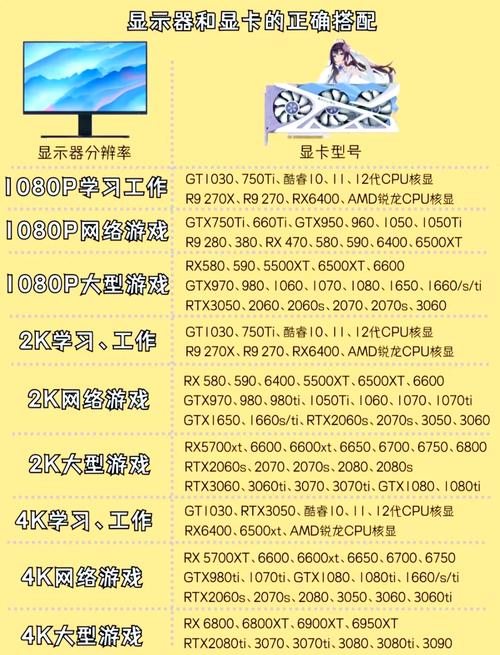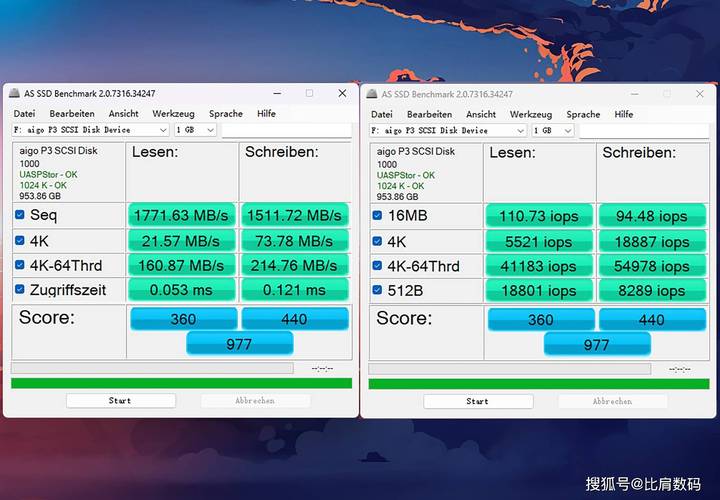将固态硬盘设置成便于携带的存储工具并不复杂,只需要几个基础的步骤,就能轻松实现。这些步骤简单易行,接下来,我会逐一为您讲解每一个操作细节。
准备工作

您需要准备一块固态硬盘,同时搭配一个合适的移动硬盘盒,比如三星的870EVO或致态的TiPlus500,这些产品在市面上很常见,而且品质都很可靠。此外,选购硬盘盒时,要特别注意其接口类型,比如USB3.0或更高版本的接口,这样才能确保数据传输速度达到要求。

准备好固态硬盘和硬盘盒,别忘了带上一把螺丝刀,这工具是专为打开移动硬盘盒设计的。另外,还需取一块干净柔软的布料,在后续的操作过程中,它能够有效避免硬盘受损,保证操作过程顺利进行,同时确保硬盘的安全。
安装固态硬盘

小心地拆开移动硬盘的壳体,你会发现里面已经为硬盘预留了放置的区域。细致地查看固定部件的构造和接口的连接方法。取出固态硬盘,用干净的布轻轻擦拭,确保金属接口上没有污渍或指纹。然后,轻轻地把它放入盒子里的指定位置,确保接口正确对接。动作要轻柔,避免用力过猛,以确保连接的稳固。
固定固态硬盘

将硬盘放入硬盘盒,使用盒子自带的螺丝和工具,确保硬盘在盒内牢固固定。拧螺丝时需小心,避免用力过猛,以免对硬盘造成损伤。螺丝拧紧后,检查硬盘是否稳固。接着,关闭硬盘盒的盖子,并用螺丝将其固定。再次检查螺丝是否拧紧,确保硬盘在搬运和使用过程中不会松动。
连接电脑

固定好设备后,用USB线把硬盘的外壳与电脑的USB接口连接起来。通常情况下,现代的电脑可以自动识别出外接硬盘。如果电脑没有自动发现,可以试换一个USB接口,或者重启电脑试试。有时候,可能是接口供电不够,导致无法识别,这时候换一个端口往往就能解决。
格式化操作
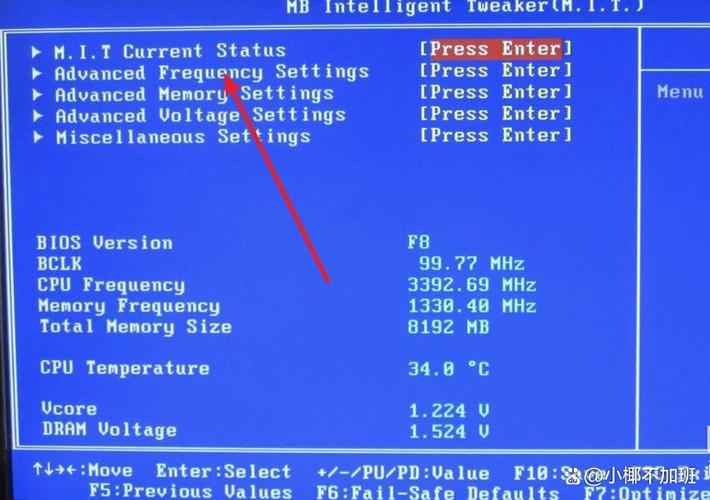
电脑一旦检测到移动硬盘,便需要进行格式化操作,以确保其能够正常使用。首先,打开“我的电脑”,然后在移动硬盘的图标上点击鼠标右键,选择“格式化”这一选项。在弹出的格式化窗口中,一般会选用NTFS作为文件系统,并将分配单元大小设置为默认值,同时勾选“快速格式化”这一选项。完成这些步骤后,点击“开始”按钮,最后只需耐心等待格式化过程完成即可。
测试使用
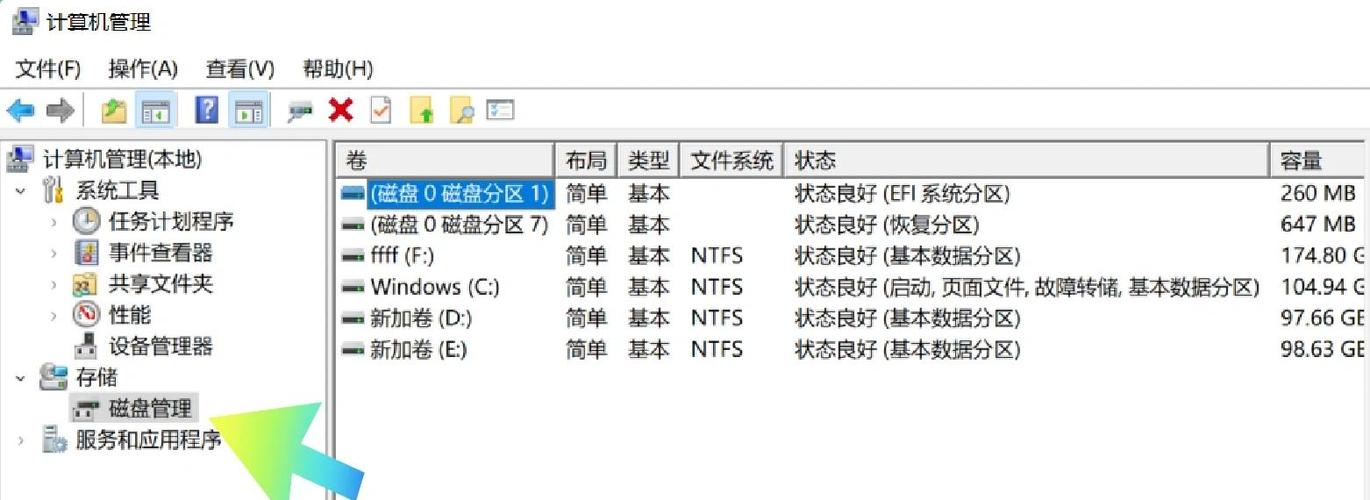
测试开始前,需先对格式化后的文件进行检验。首先,将大文件拷贝至移动硬盘,并留意其传输速率,以初步判断硬盘的性能。同时,对文件执行删除、编辑等常规操作,并注意这些操作是否顺畅,以便更全面地了解硬盘的各项功能是否齐全。若传输速度不够理想或操作过程中出现错误提示,那么就需要对连接线和硬盘盒的状况进行仔细检查,以确认是否存在连接不牢固或硬件故障等问题。同时,还需运用检测软件对硬盘的健康状况进行详尽的检测,以保证移动硬盘能够持续稳定地运行,避免在使用过程中出现各种异常情况,进而为数据的存储和传输提供坚实的保障。

在使用将固态硬盘转变为便携式存储设备的过程中,大家是否曾遭遇过一些挑战?如果觉得这篇文章对您有所裨益,不妨点赞支持,并且把它推荐给更多的人。